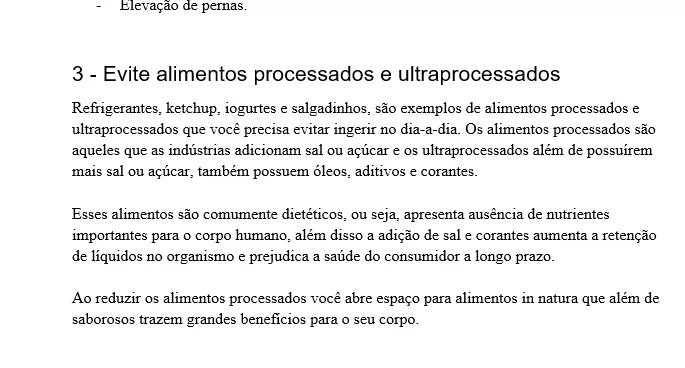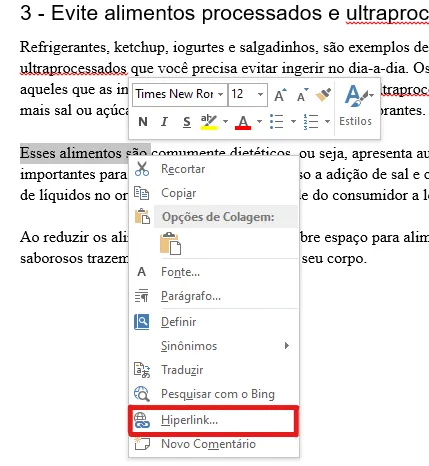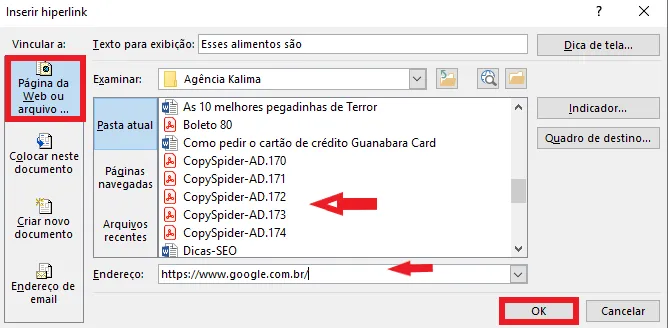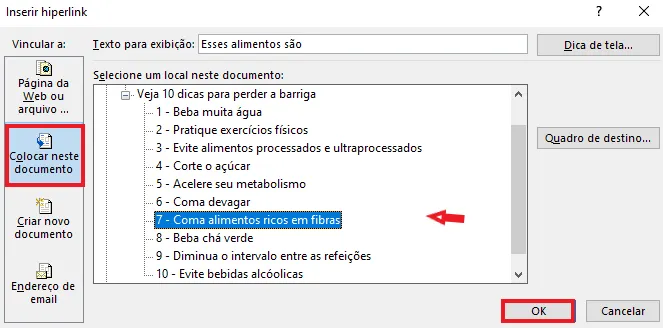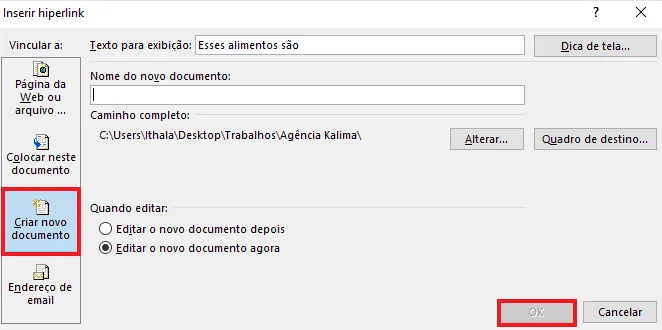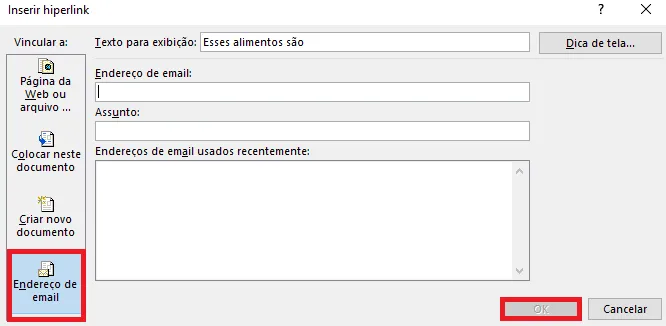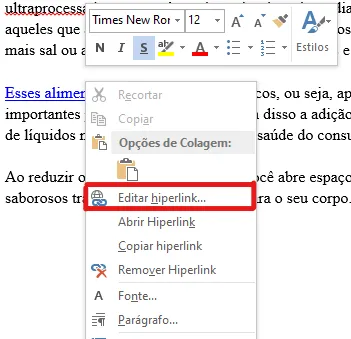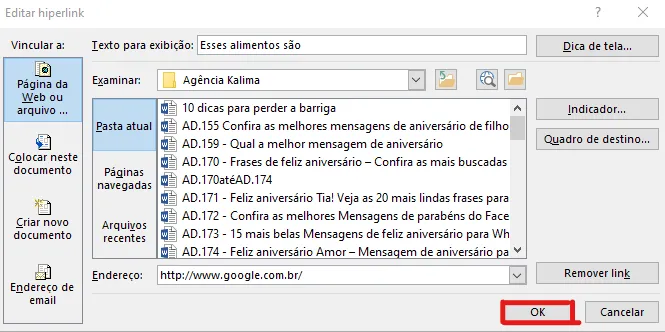Mudanças entre as edições de "Como colocar e remover hiperlink no Word"
| Linha 70: | Linha 70: | ||
|header=Editando um hiperlink | |header=Editando um hiperlink | ||
|before image=Um hiperlink pode ser editado de duas maneiras, você pode editar o conteúdo do link como também pode editar a formatação do trecho que recebeu o hiperlink. | |before image=Um hiperlink pode ser editado de duas maneiras, você pode editar o conteúdo do link como também pode editar a formatação do trecho que recebeu o hiperlink. | ||
| + | }} | ||
| + | {{New section | ||
| + | |style=Seção padrão | ||
| + | |nivel=Não | ||
| + | |header=Editando o link | ||
| + | |before image=Caso você perceba que colocou um documento ou link errado, você pode selecionar o trecho, clicar com o botão direito do mouse e clicar em editar hiperlink. A página de criação do link será reaberta para edição. | ||
| + | [[Arquivo:7 - Editando o link - WikiAjuda.webp|esquerda|Editando o link - WikiAjuda]] | ||
| + | [[Arquivo:7 - Editando link - WikiAjuda.webp|direita|Editando link - WikiAjuda]] | ||
| + | }} | ||
| + | {{New section | ||
| + | |style=Seção padrão | ||
| + | |nivel=Não | ||
}} | }} | ||
Edição das 11h46min de 20 de março de 2021
Geral / Fácil
Criada 20 mar 2021 por WikiEdson
Esta página foi editada pela última vez à(s) 17:52 de 20 mar 2021 por WikiEdson.
O hiperlink[1] como se fosse o link de alguma coisa dentro de um documento. Em várias situações da nossa vida poderemos precisar utilizar o hiperlink do Word[2]
Esse hiperlink pode ser utilizado para fazer uma ligação com uma página da internet, com um outro documento em seu dispositivo, ou até mesmo com um outro trecho do arquivo.
Abaixo vamos te mostrar como colocar e remover hiperlink no Word em diversas situações e para diversas funções diferentes.
Índice
Criando um hiperlink
Abra o arquivo Word
Selecione o trecho
Linque páginas ou arquivos
Linque com trechos do texto
Crie um novo documento
Envie uma mensagem de e-mail
O hiperlink pode ser editado em qualquer momento da sua formatação, então não se preocupe caso tenha colocado algo errado. Abaixo você verá como fazer a edição.
Editando um hiperlink
Um hiperlink pode ser editado de duas maneiras, você pode editar o conteúdo do link como também pode editar a formatação do trecho que recebeu o hiperlink.
Editando o link
- ↑ Wikipédia, Página Hiperlink.
- ↑ Microsoft Word, Site Oficial.